Вільний пошук по тексту
Переважну більшість запитів можна задовольнити за допомогою вільного пошуку по тексту. Наприклад, номер телефону, поштовий індекс, вулиці, міста, координати та об'єкти інфраструктури (РОІ).
"Клавіатура" на екрані може використовуватися для введення більшості символів та пошуку пунктів призначення.

Щоб вивести на екран клавіатуру:
1. Торкніться Уст. назн. (Set dest.) внизу екрана - зображення мапи змінюється, щоб забезпечити пошук за адресою.
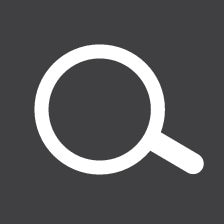
2. Потім торкніться цього символу вгорі екрана - вільний пошук по тексту клавіатурою, при цьому відкриваються поле пошуку та фільтр.
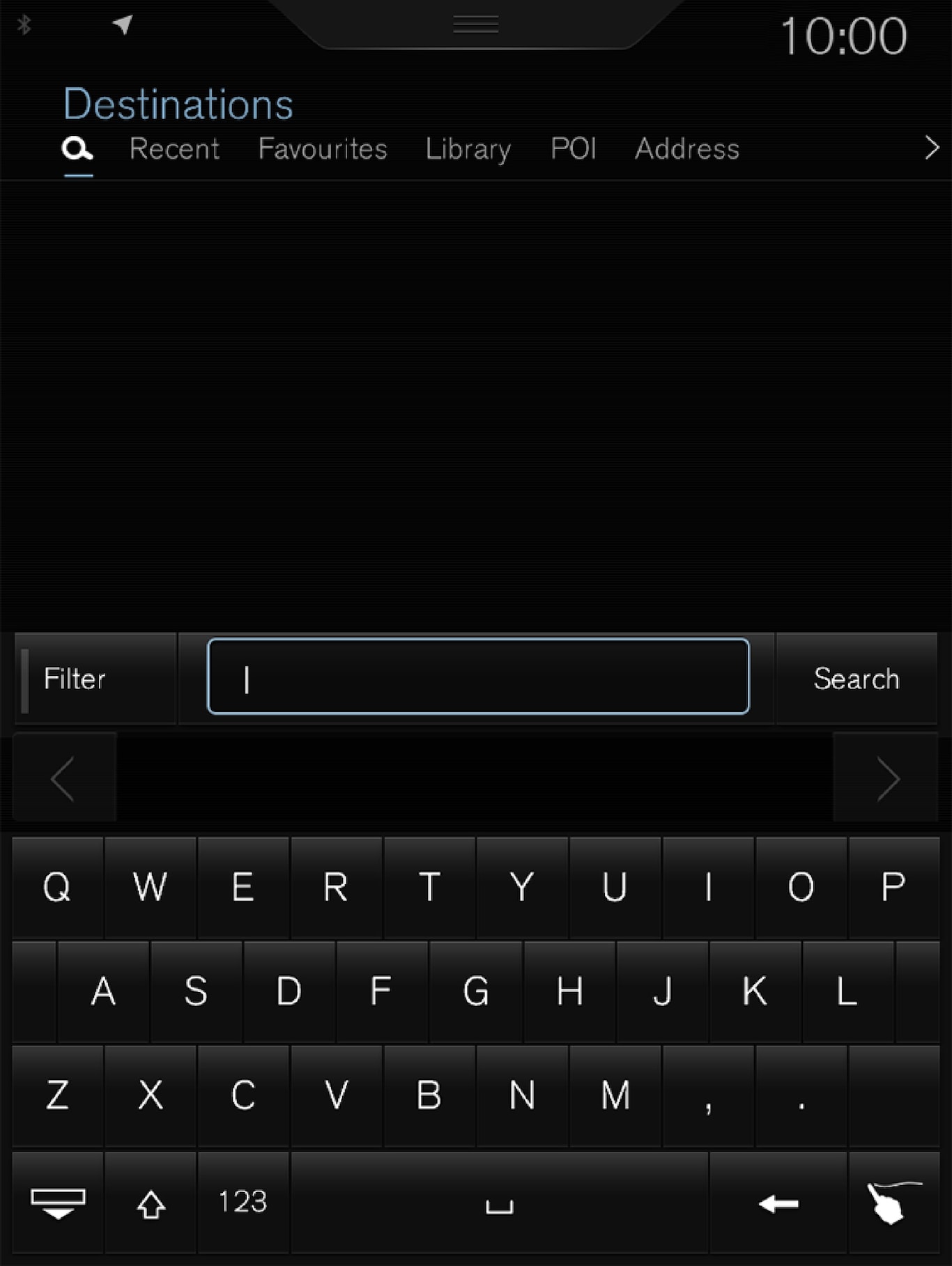
- Введіть пошукові слова - система пропонує приклади можливих варіантів пунктів призначення, упорядкованих за зростанням відстані від символу авто на мапі.
- Виберіть / поставте позначку на одному із запропонованих варіантів - в якості прикладу наведено Инфокарта1.
- Виконайте інструкції, наведені на центральному дисплеї, і ввімкніть супроводження до пункту призначення.
Клавіатура
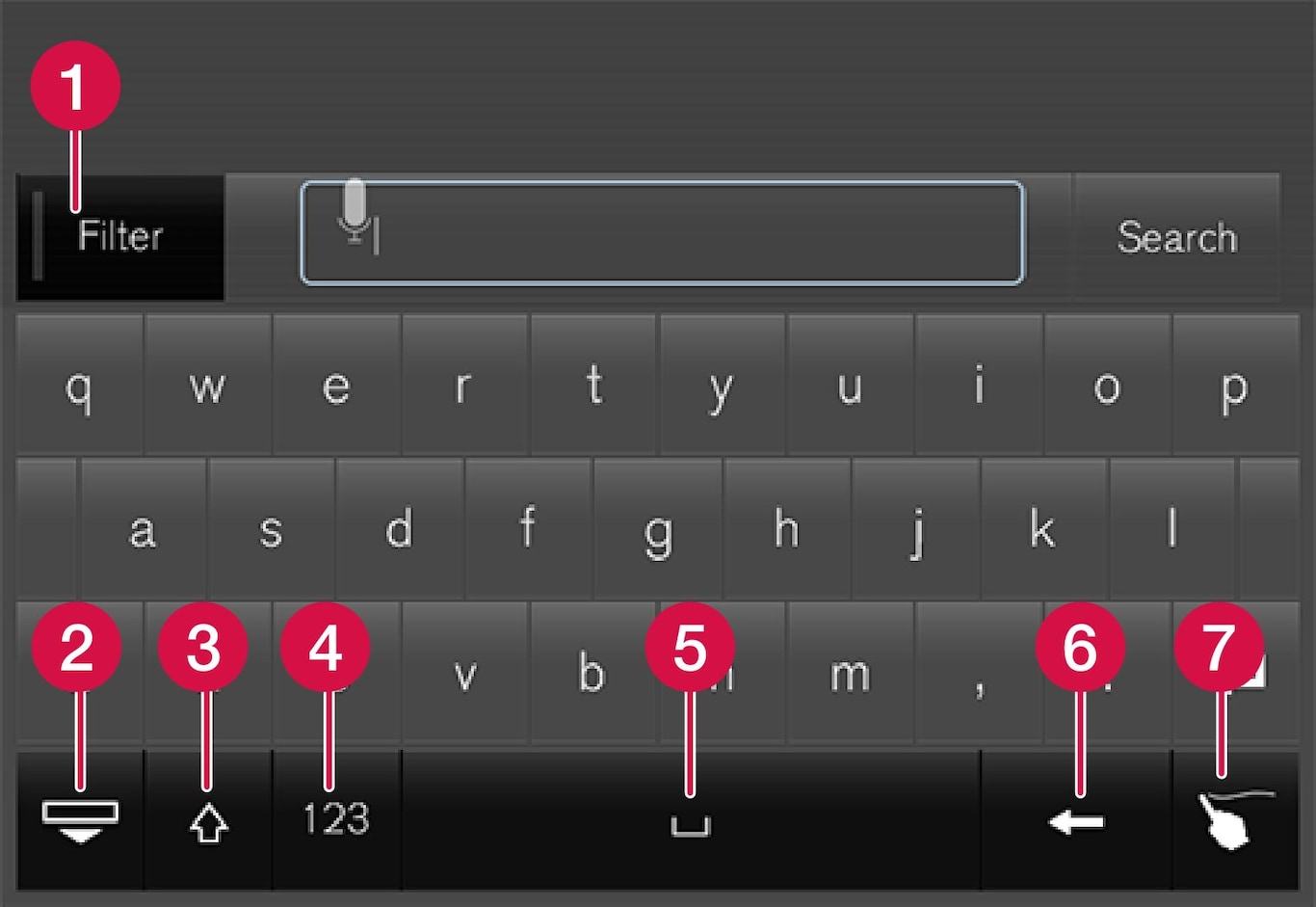
 Фільтр - обмеження/фільтри результатів.
Фільтр - обмеження/фільтри результатів.  Сховайте клавіатуру, щоб показати довший список результатів - натисніть на текстовому полі, щоб знову вивести клавіатуру на екран
Сховайте клавіатуру, щоб показати довший список результатів - натисніть на текстовому полі, щоб знову вивести клавіатуру на екран Перемикає ПРОПИСНИМИ (верхній регістр) та маленькими (нижній регістр) літерами
Перемикає ПРОПИСНИМИ (верхній регістр) та маленькими (нижній регістр) літерами Переключає з клавіатури на цифри та спеціальні символи і назад
Переключає з клавіатури на цифри та спеціальні символи і назад Пробіл (проміжок)
Пробіл (проміжок) Видаляйте текст ліворуч від маркера
Видаляйте текст ліворуч від маркера Панель для рукописного введення — "напишіть" бажаний символ пальцем на "планшеті" на екрані.
Панель для рукописного введення — "напишіть" бажаний символ пальцем на "планшеті" на екрані.
Клавіатура та інші функції детально описані у розділі "Використання клавіатури на центральному дисплеї".
Фільтр
Декілька фільтрів допомагають скоротити список результатів.
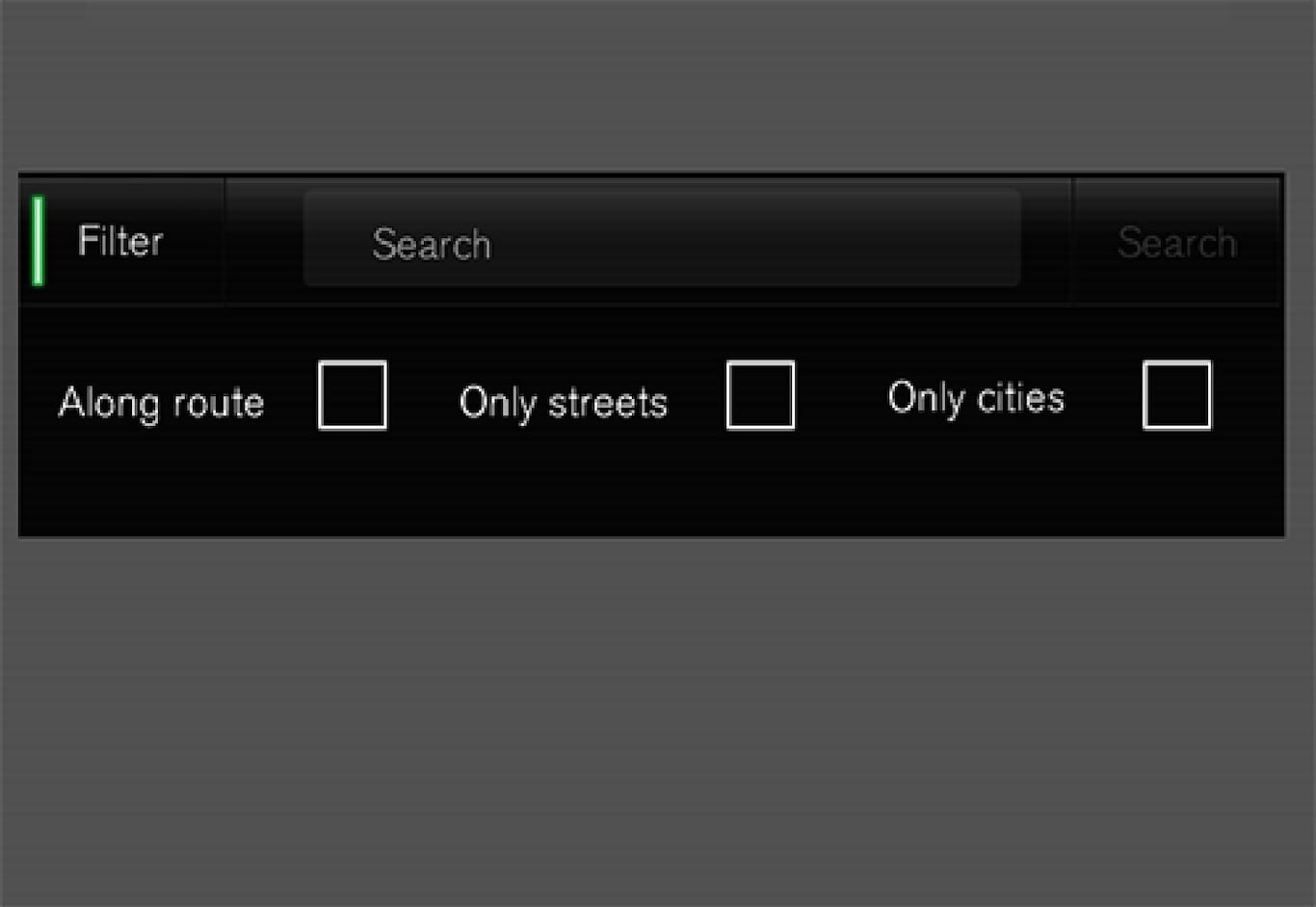
- На маршр. (Along route) - у списку результатів пошуку відображуються тільки ті результати, що розташовані уздовж маршруту.
- Улицы (Streets) - у списку результатів відображуються тільки вулиці/дороги.
- Города (Only cities) - у списку результатів відображуються тільки міста/населені пункти.
Фільтр РОІ
Категорії РОІ, наявні у поточній місцевості, наводяться на екрані дисплея за принципом віддаленості.
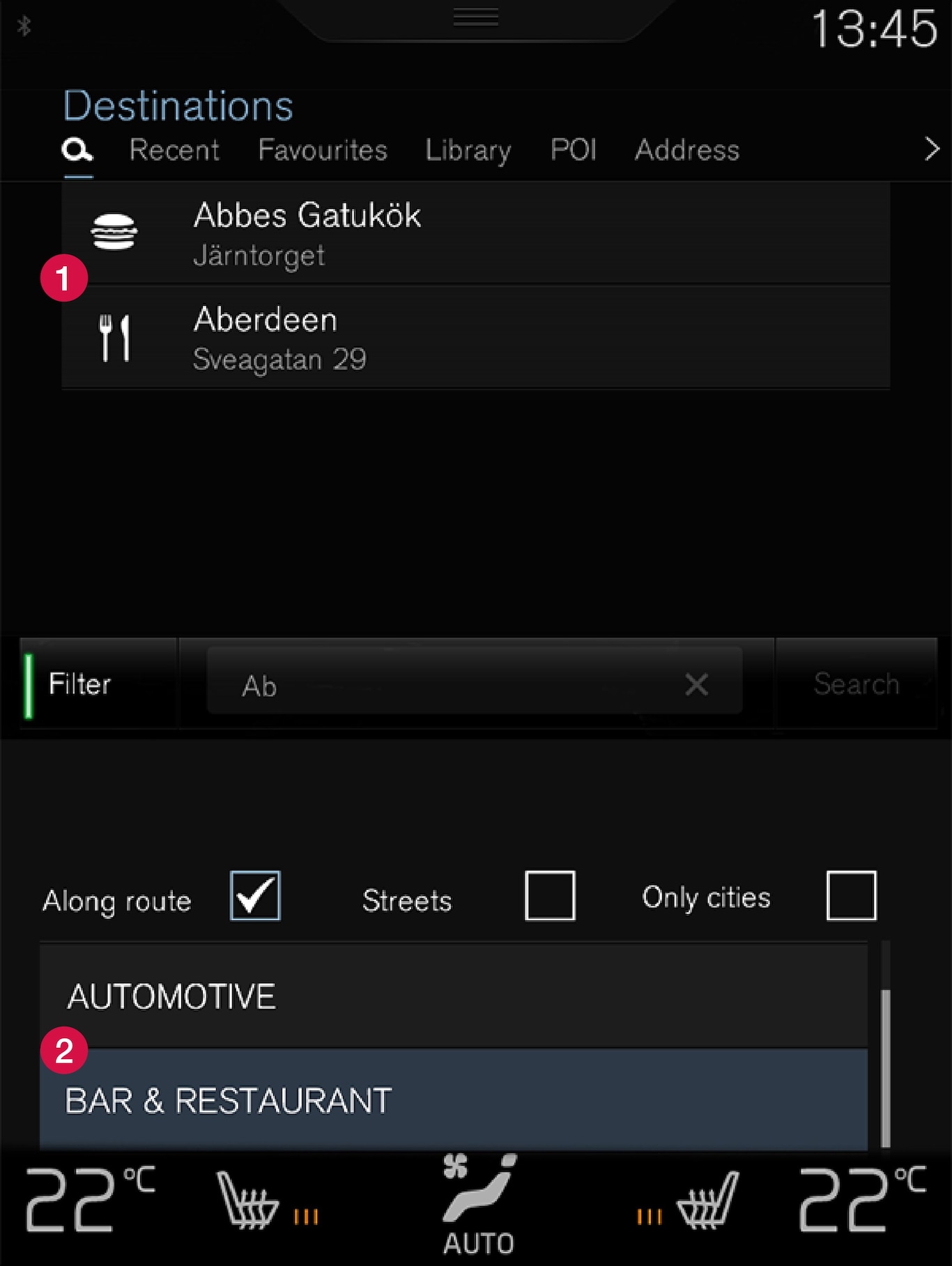
 РОІ відфільтровані з виділеної категорії (2)
РОІ відфільтровані з виділеної категорії (2) Категорії РОІ (можуть бути навіть підкатегорії в категорії РОІ).
Категорії РОІ (можуть бути навіть підкатегорії в категорії РОІ).
Наводяться тільки РОІ з виділеної категорії, при цьому РОІ можна поєднувати тільки з фільтром "На маршр." (Along route).
Координати
Пункт призначення також можна зазначати у вигляді координат.
- Введіть, наприклад, “N 58.1234 E 12.5678” і торкніться Поиск (Search).
| N 58,1234 E 12,5678 (з пробілами) |
| N58,1234 E12,5678 (без пробілів) |
| 58,1234N 12,5678E (із зазначенням частини світу після координат) |
| 58,1234-12,5678 (з дефісом без зазначення напрямку світу) |
Ви можете використовувати кому [] замість крапки [.], якщо ви надаєте перевагу цій системі.